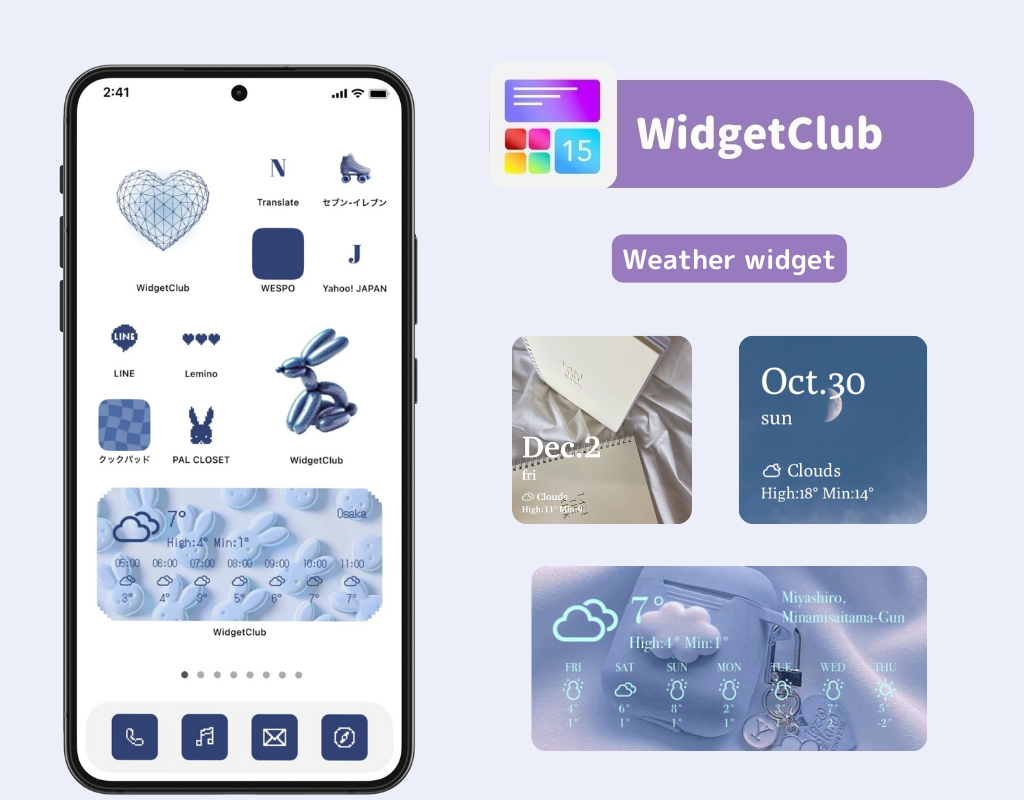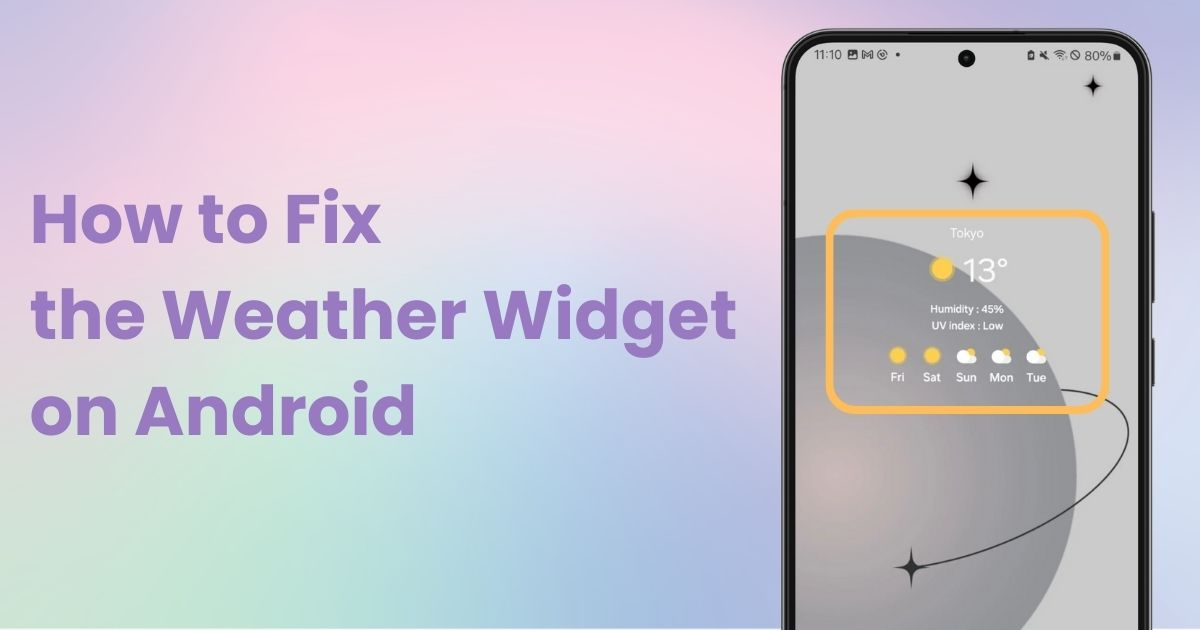

برای سفارشی کردن صفحه اصلی خود به یک برنامه اختصاصی نیاز دارید! این نسخه قطعی برنامه لباس پوشیدن است که تمام مواد آرایشی را دارد!
آیا ویجت آب و هوای شما به درستی در صفحه اصلی اندروید شما نمایش داده نمی شود؟ در اینجا راهنمای تنظیمات و راه حل هایی است که باید بررسی کنید! من از Galaxy (Android 14) به عنوان مثال استفاده خواهم کرد. توجه داشته باشید که عملکردها و نامهای نمایشی ممکن است بسته به دستگاه Android و نسخه شما متفاوت باشد، بنابراین لطفاً مقایسه و بررسی کنید.
برای راهنمایی در مورد افزودن ویجت های آب و هوا، لطفاً به مقاله زیر مراجعه کنید!
دستگاه شما برای نمایش آب و هوا و پیش بینی های فعلی باید به اطلاعات مکان دسترسی داشته باشد. ابتدا بررسی کنید که دسترسی به موقعیت مکانی برای دستگاه شما و برنامه آب و هوا فعال باشد.
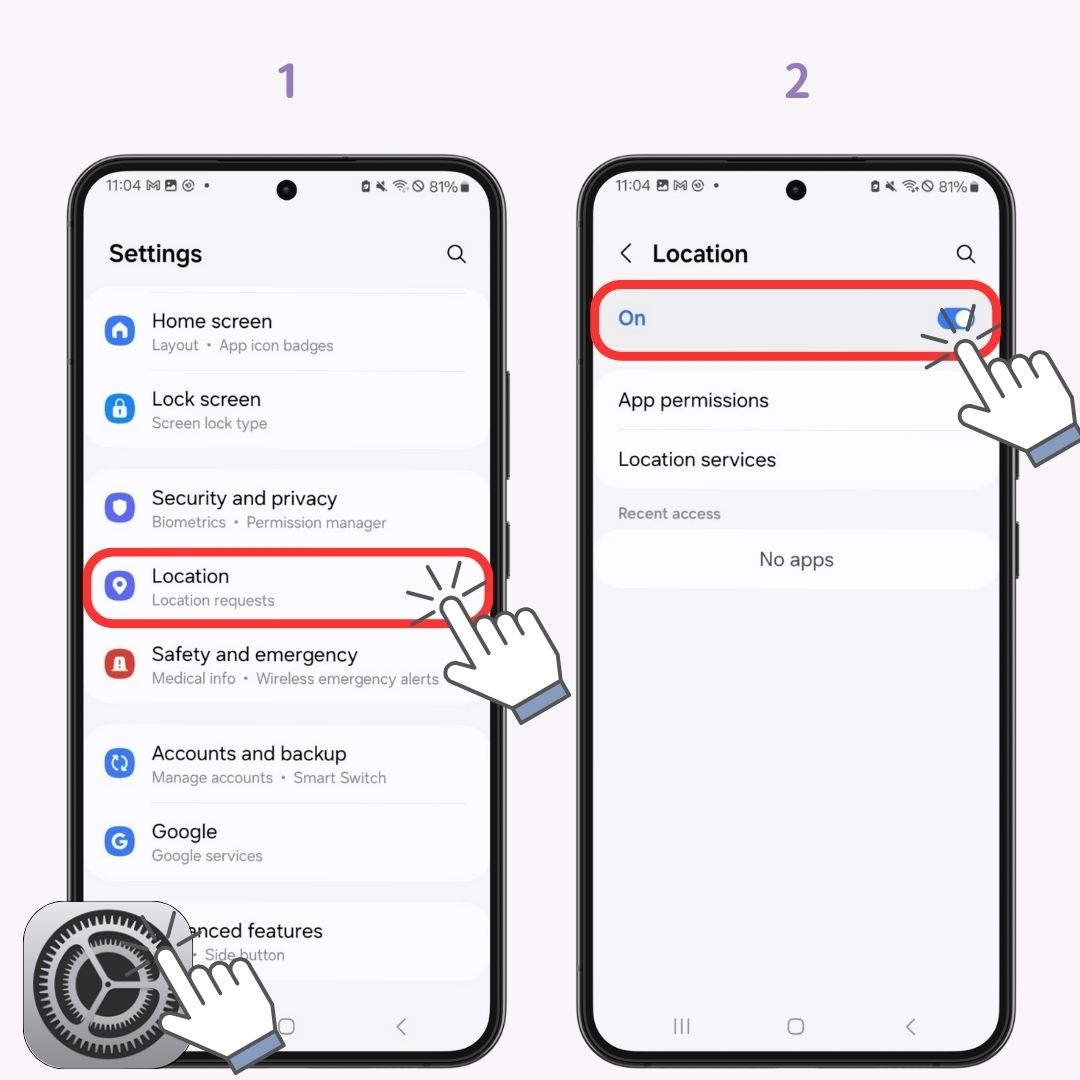
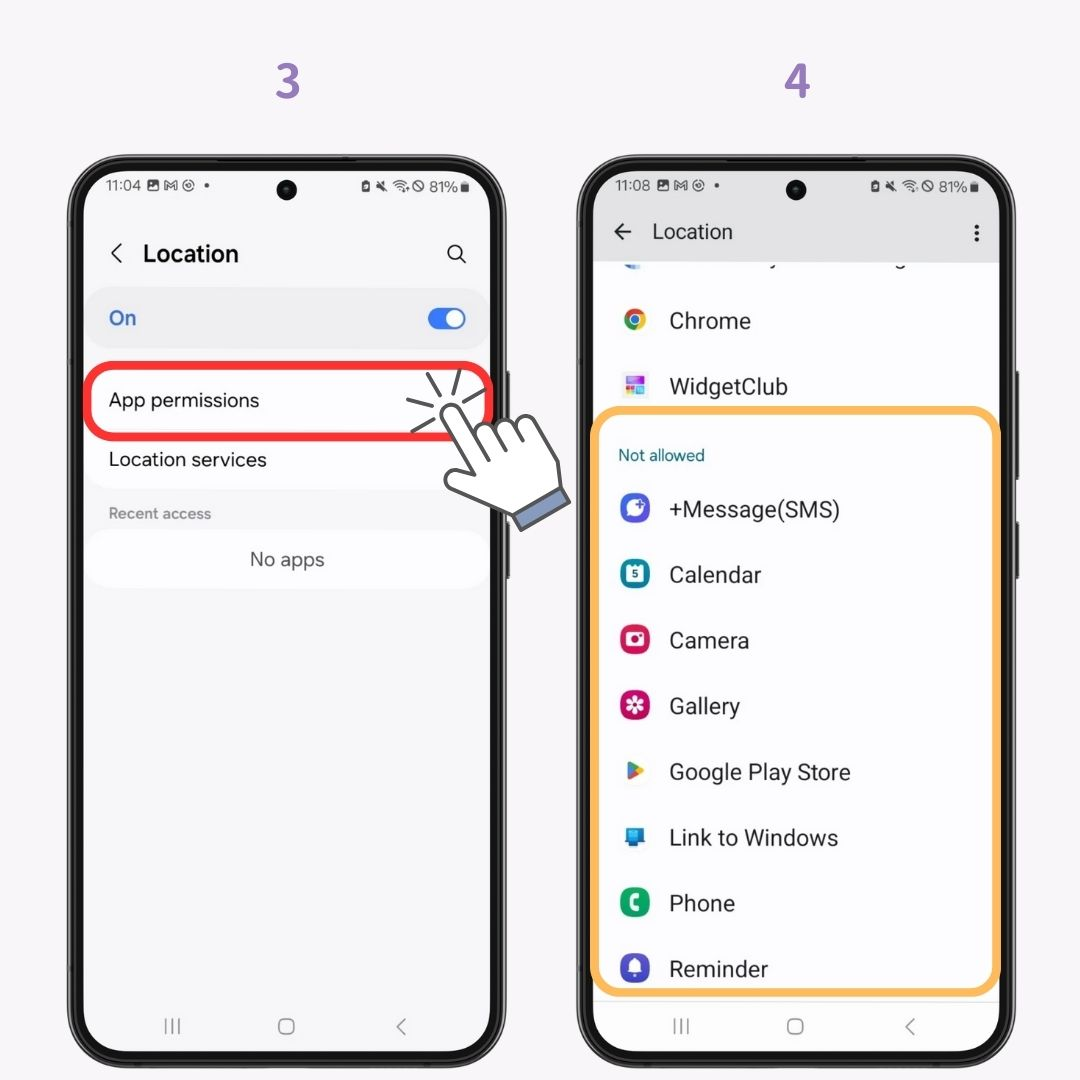
ممکن است هنگام نصب ویجت خطایی رخ داده باشد. سعی کنید ویجت را حذف کرده و دوباره اضافه کنید.
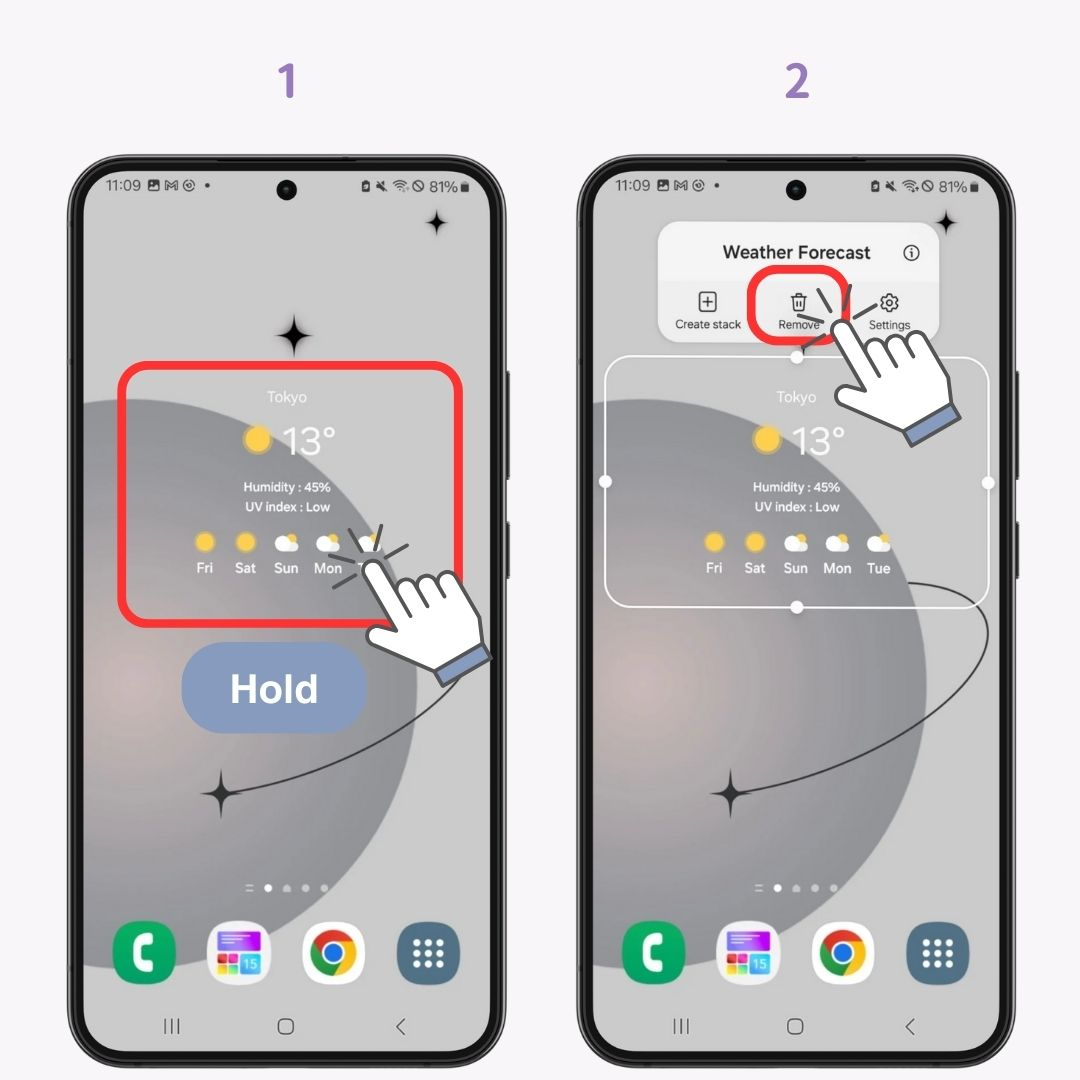
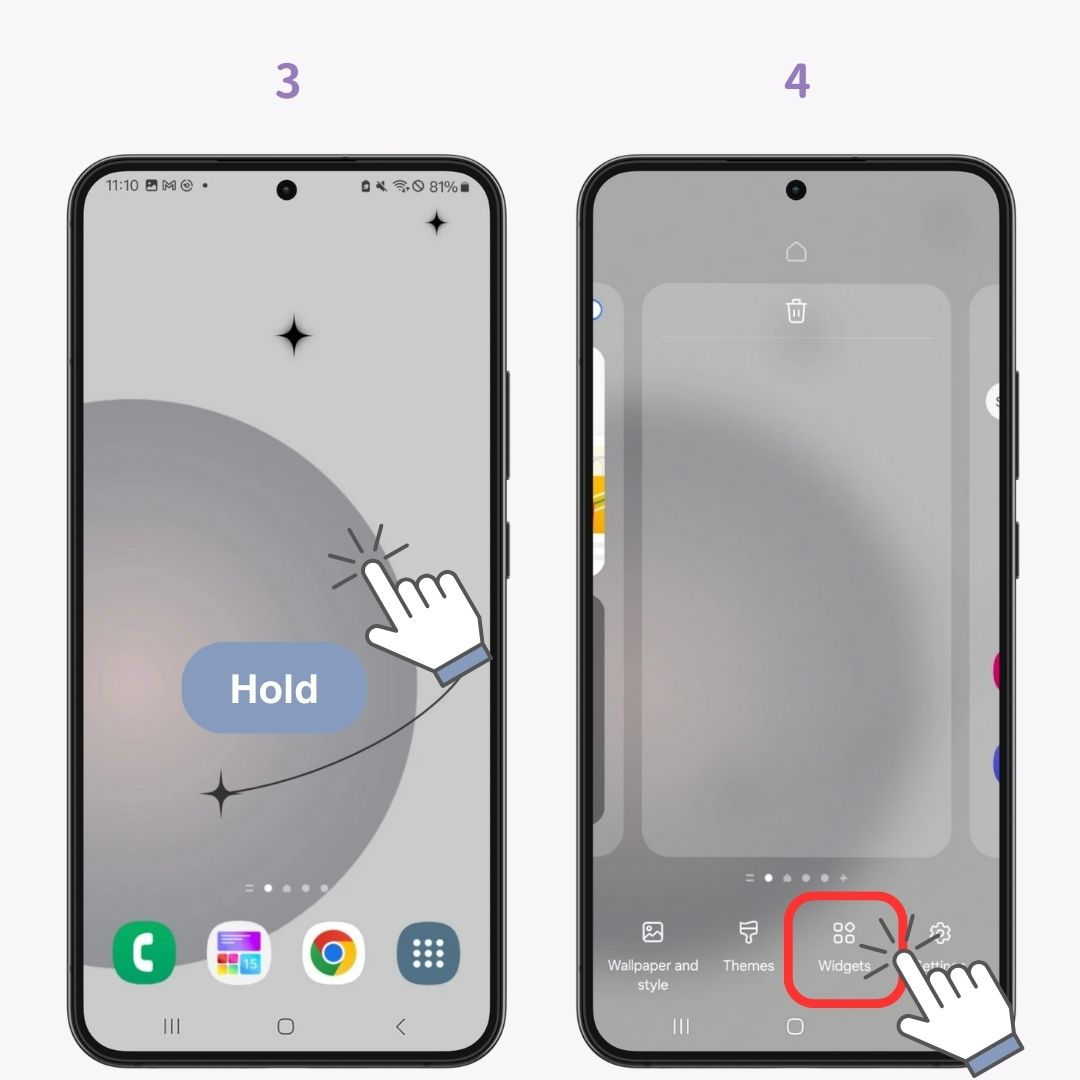
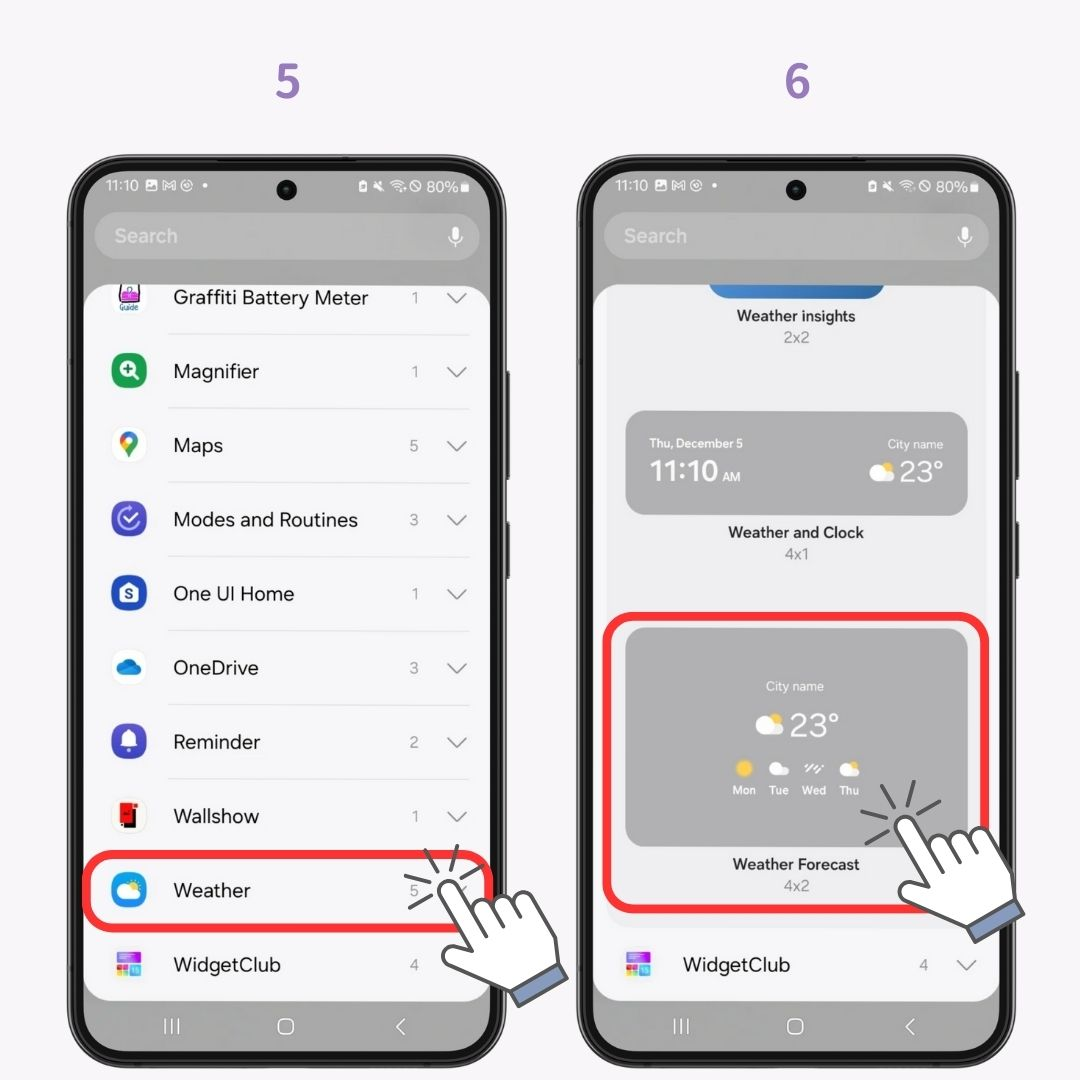
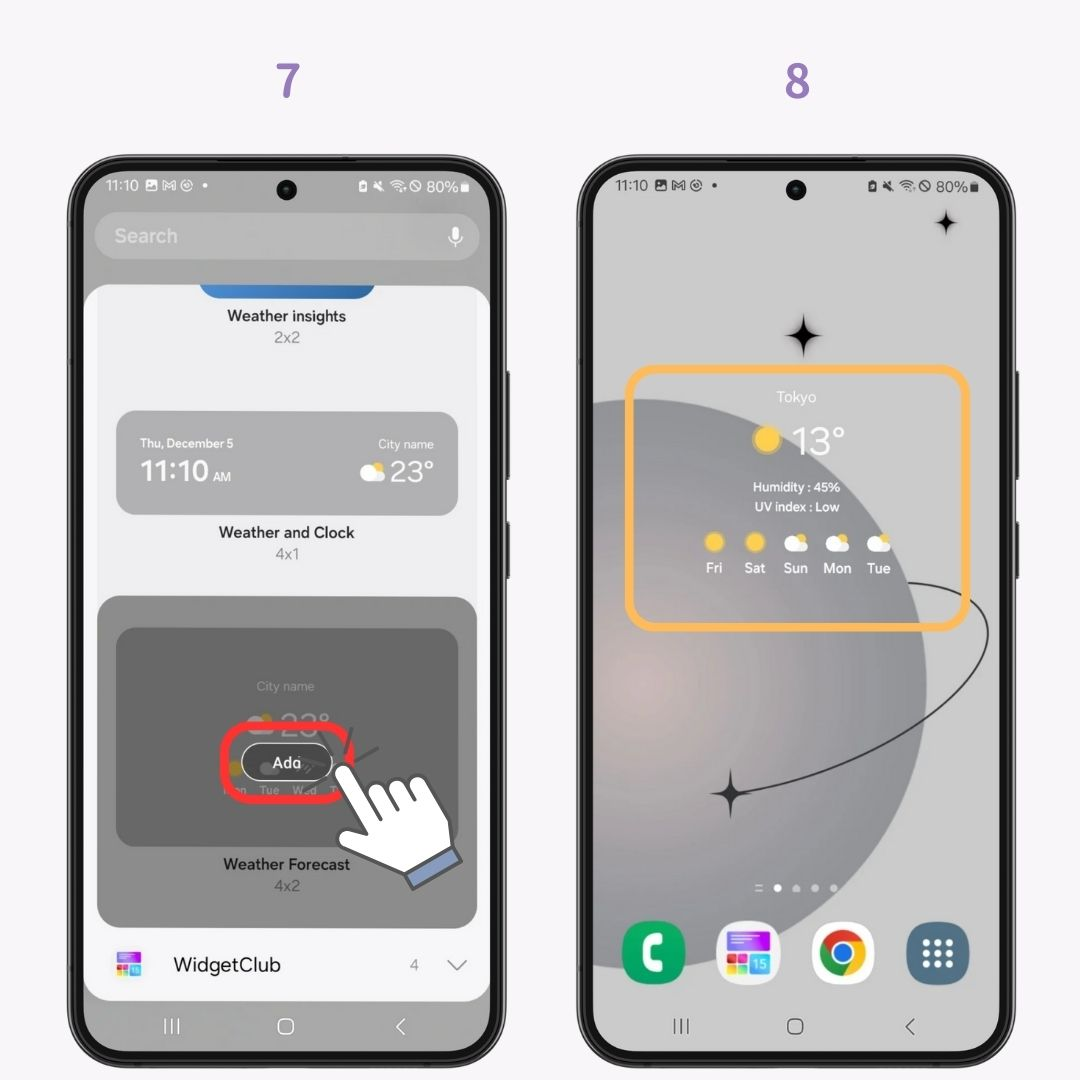
اگر پس از افزودن مجدد ویجت همچنان به درستی نمایش داده نمی شود، دستگاه خود را مجدداً راه اندازی کنید. این گاهی اوقات می تواند مشکلات نمایش را حل کند.
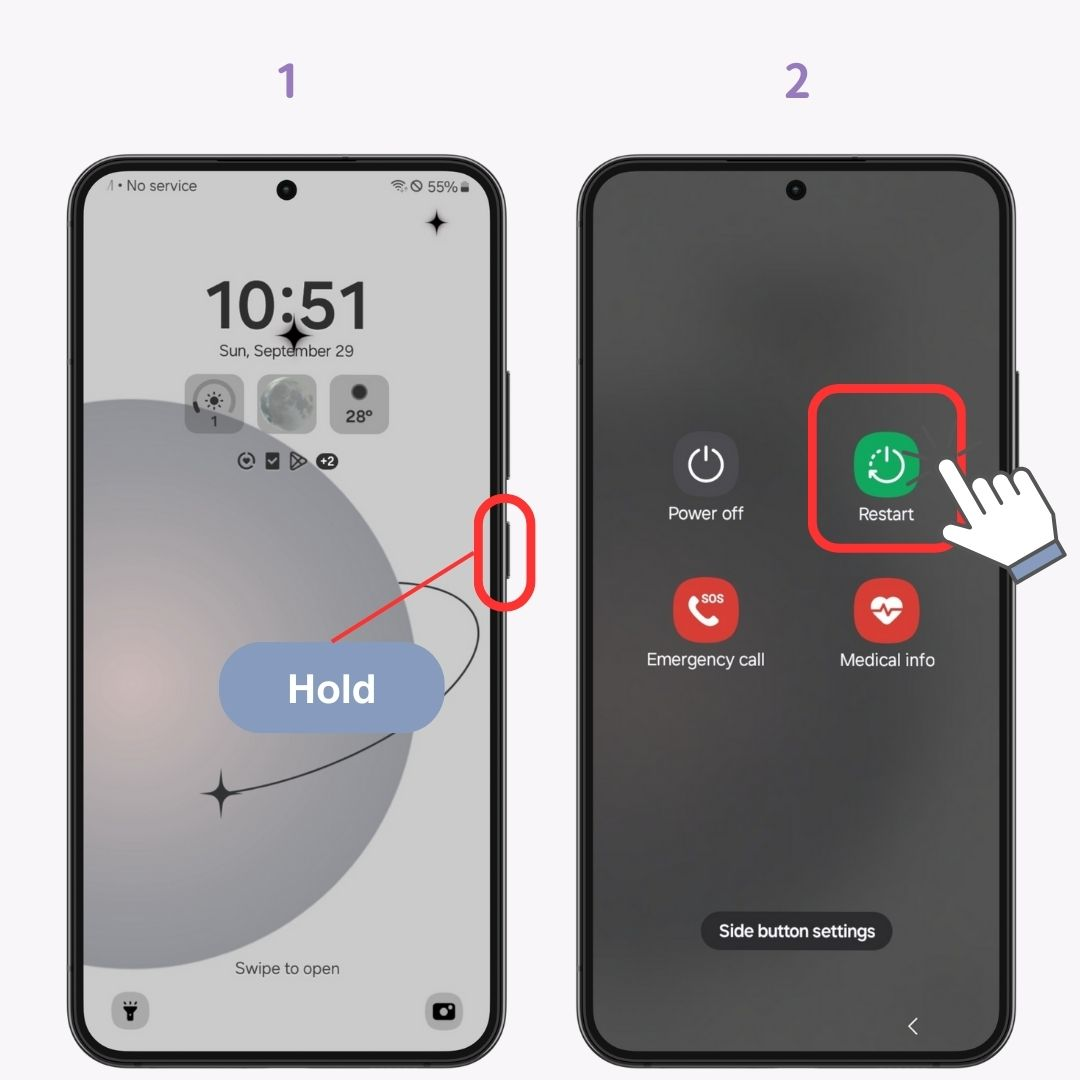
اگر راهاندازی مجدد مشکل را حل نکرد، نسخه برنامه هواشناسی خود را بررسی کنید. استفاده از نسخه قدیمی ممکن است باعث مشکلات نمایش شود. به آخرین نسخه آپدیت کنید .
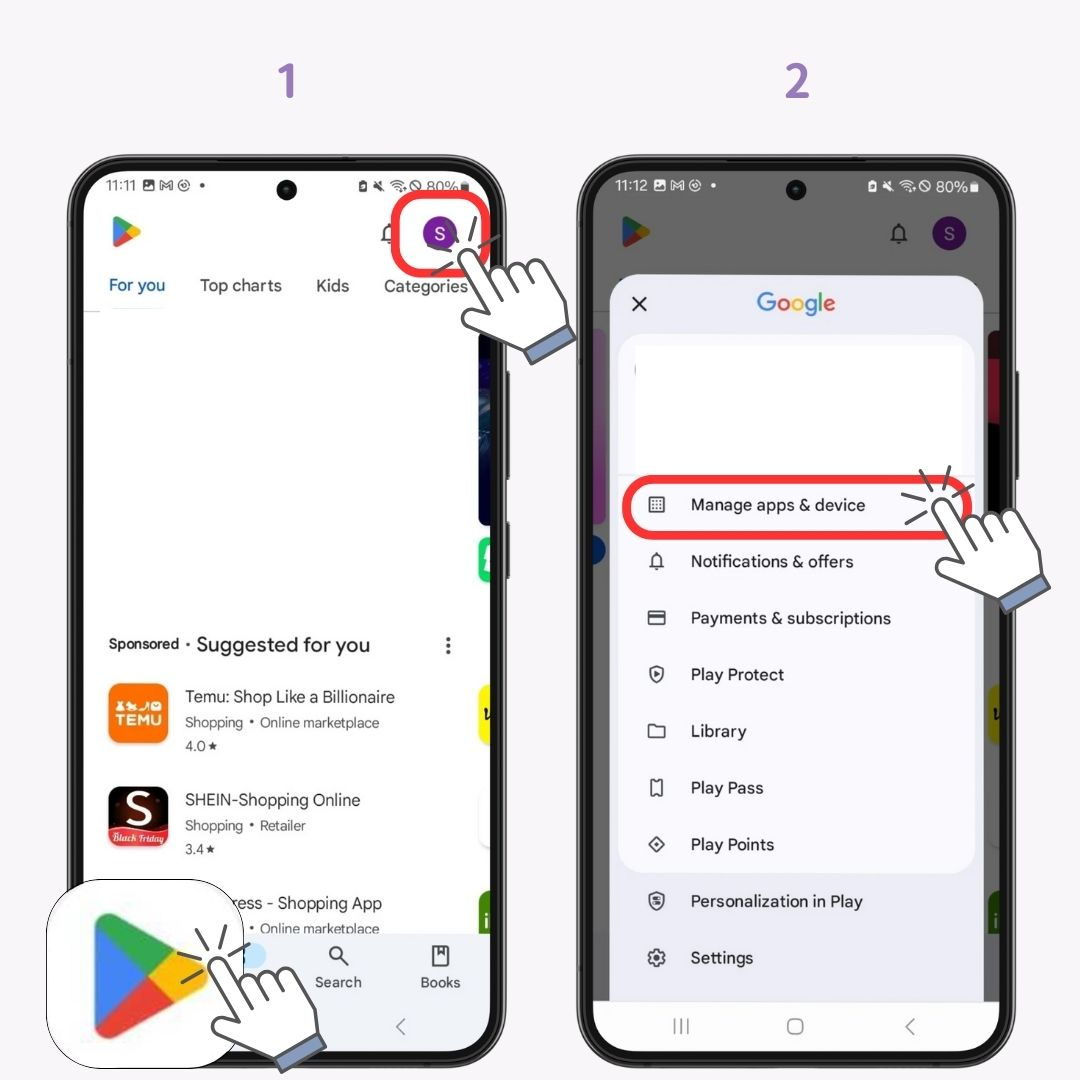
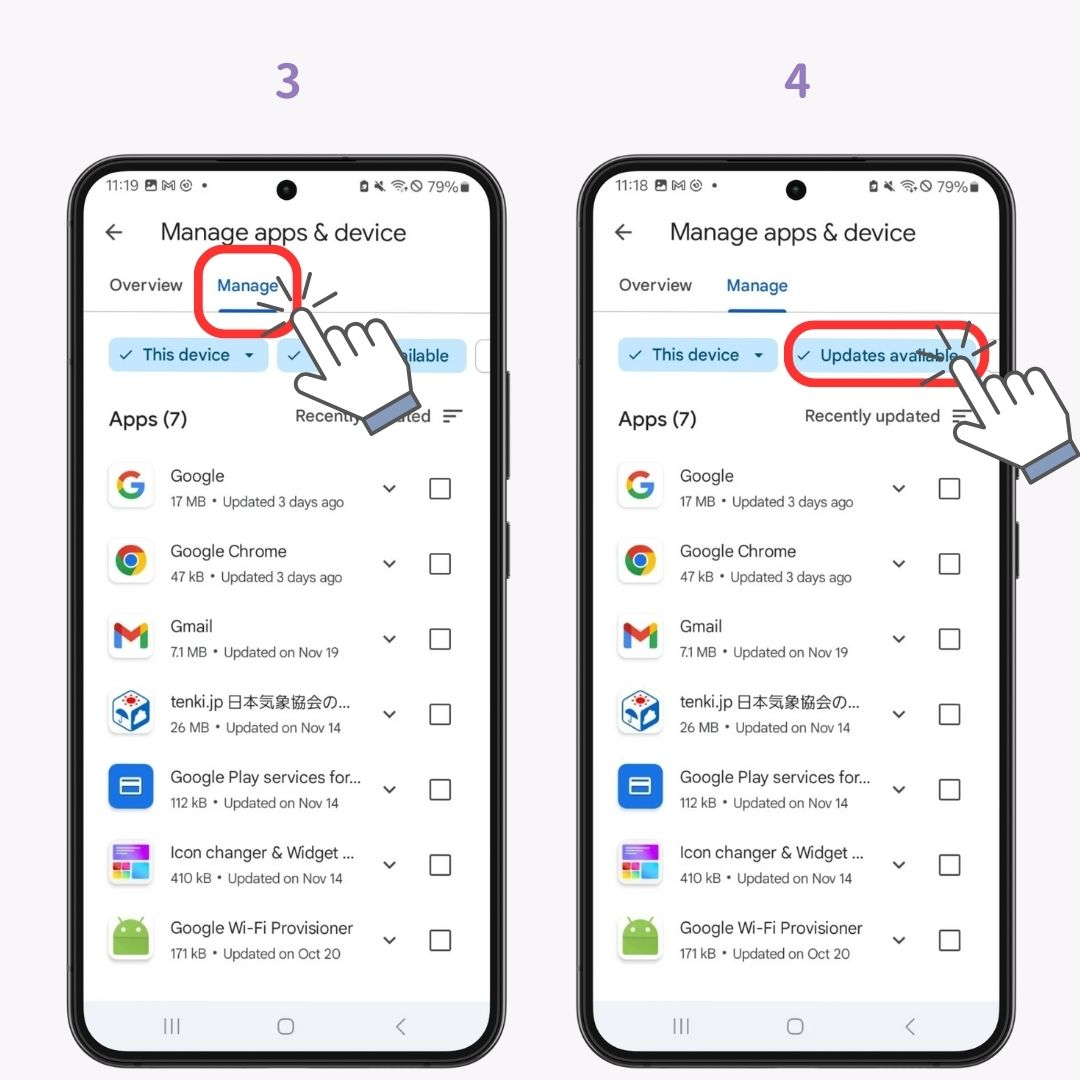
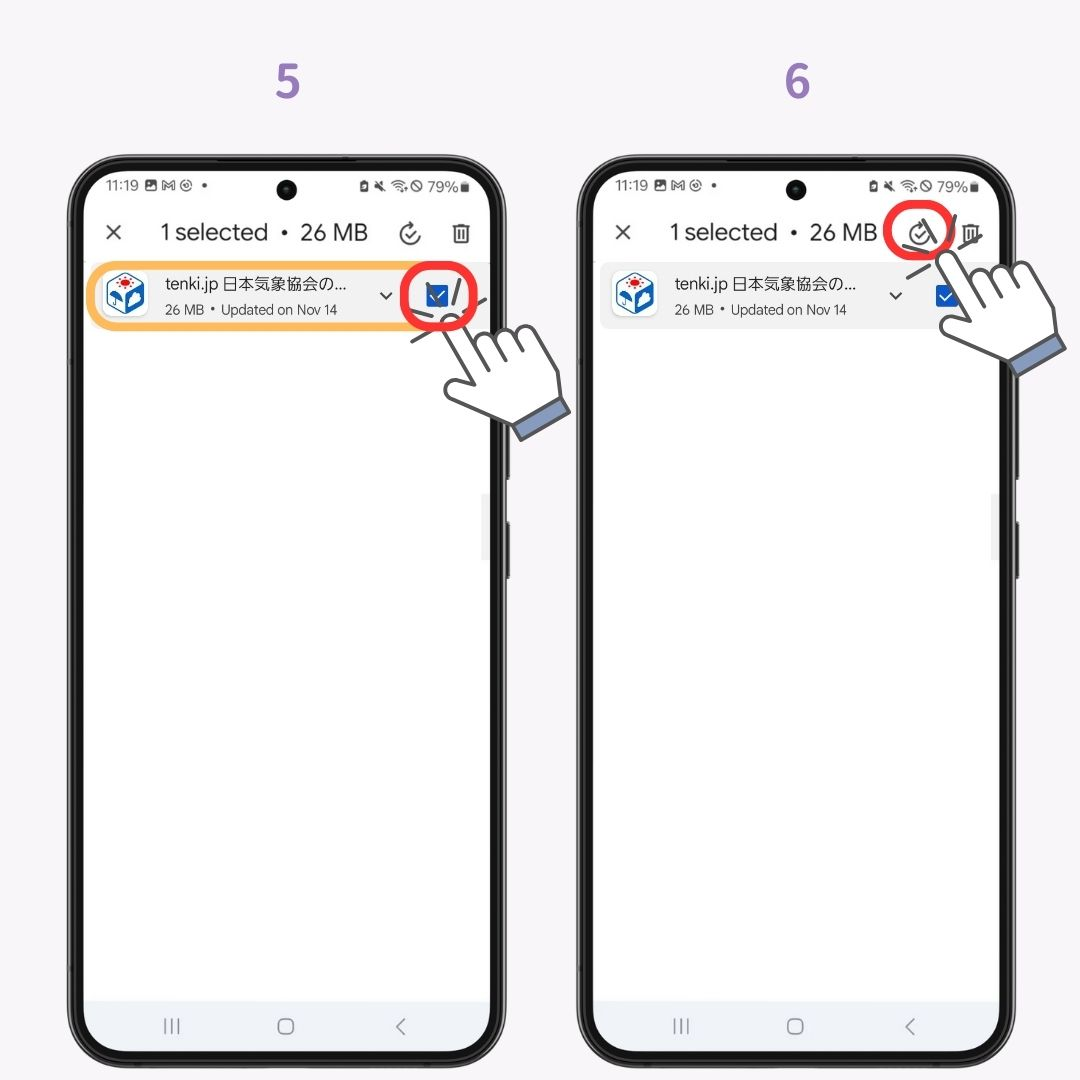
اگر در حال حاضر از آخرین نسخه استفاده می کنید، برنامه را حذف نصب و دوباره نصب کنید. این می تواند برخی از مشکلات را برطرف کند.
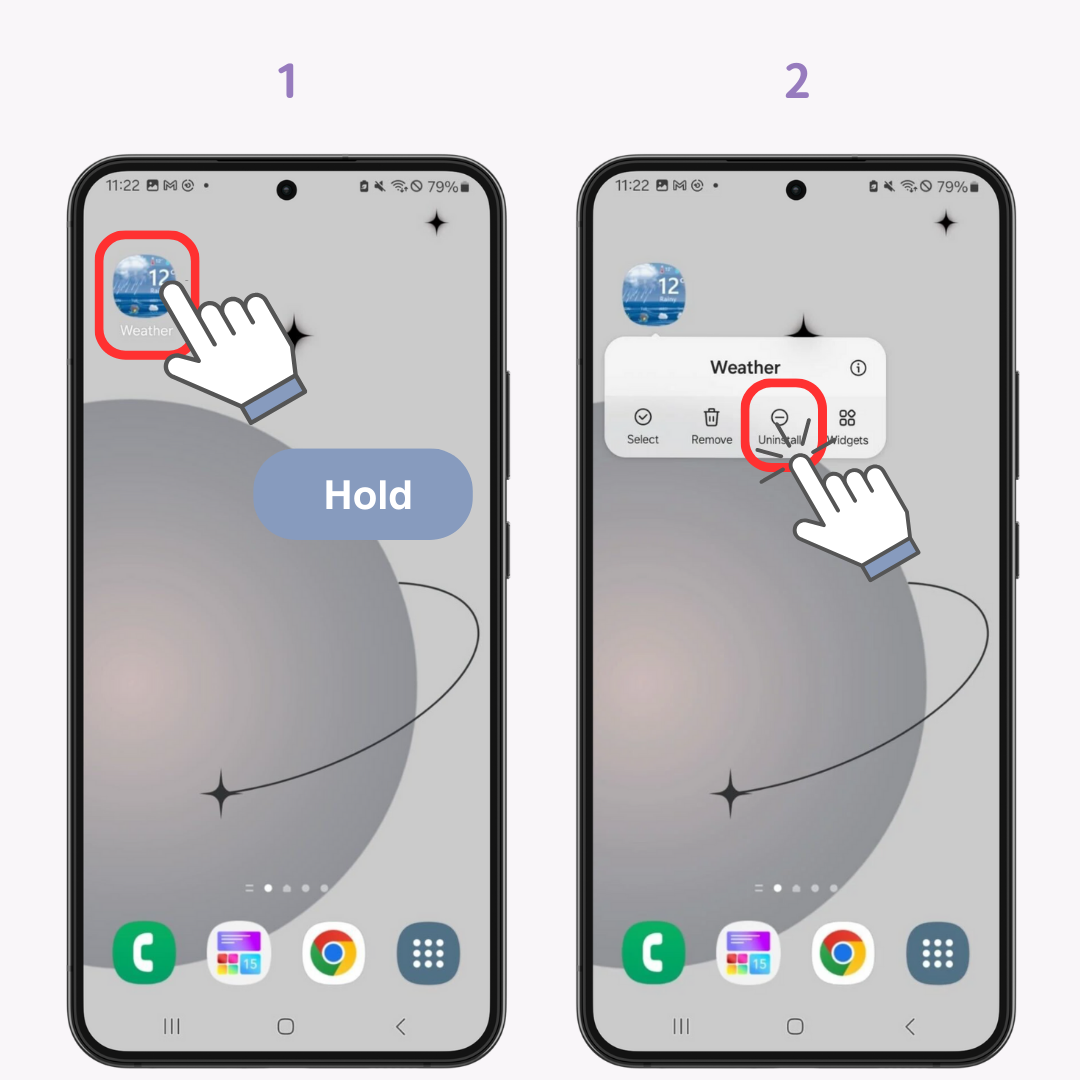
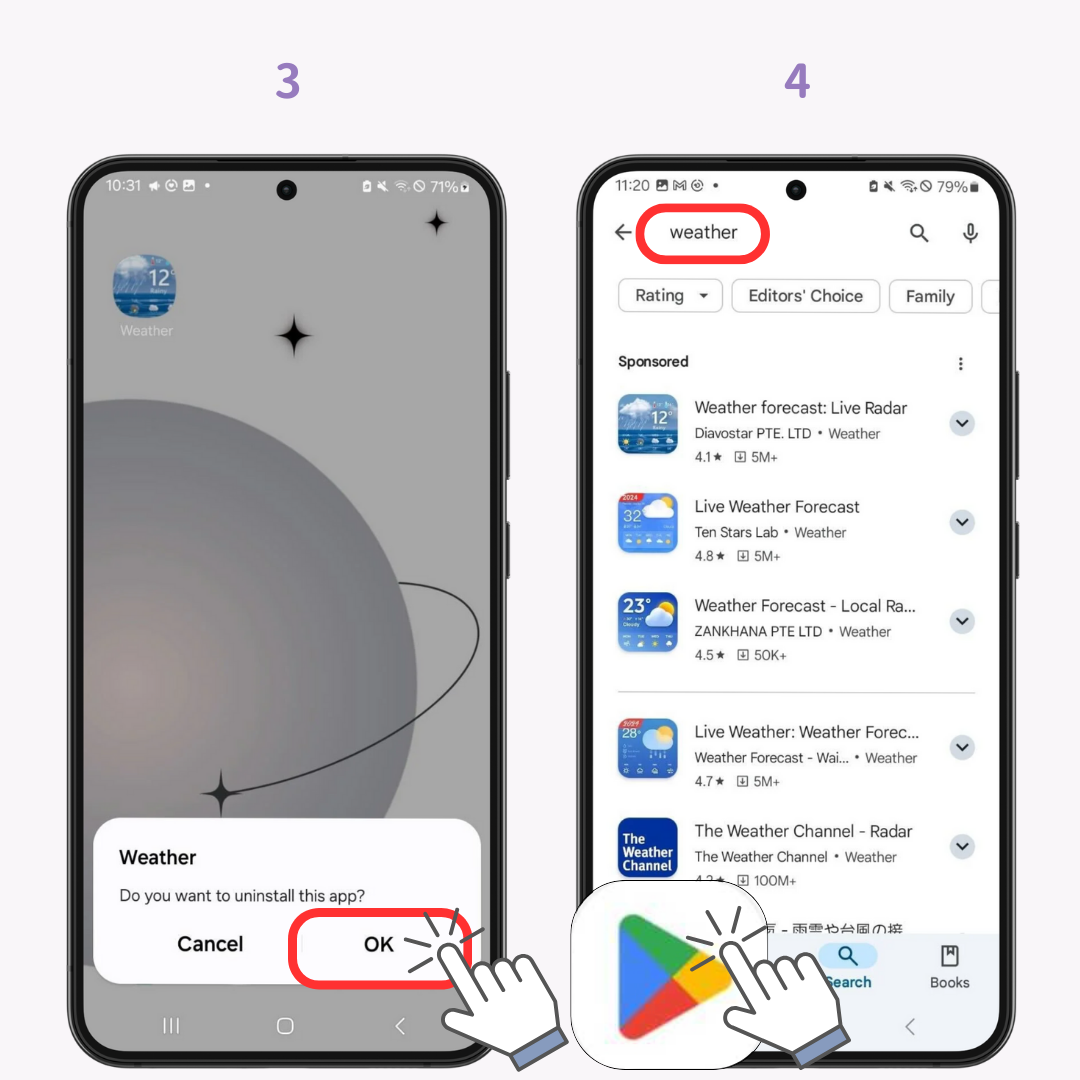
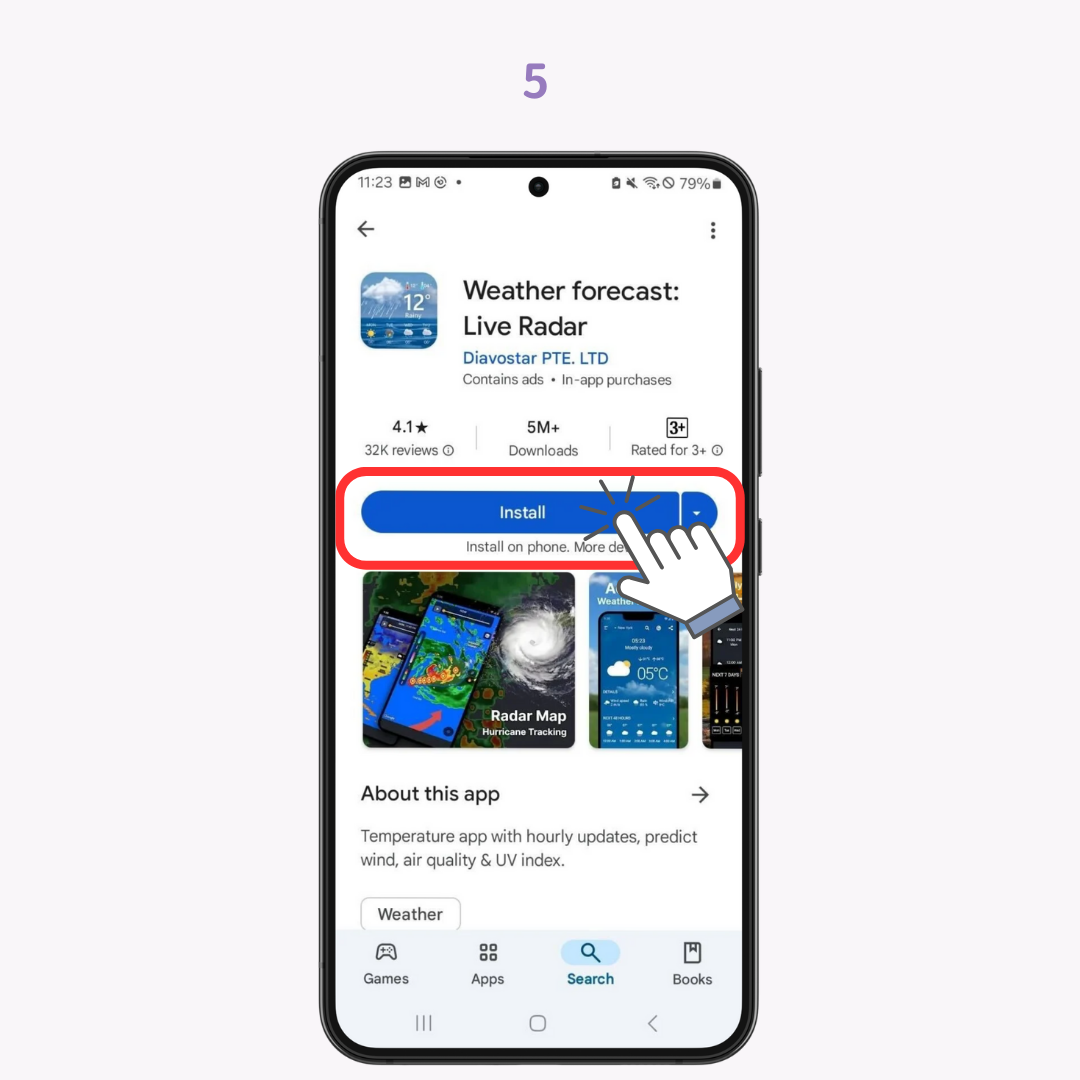
به هر حال ... اگر ویجت های آب و هوای شیک می خواهید، WidgetClub پیشنهاد می شود. فراتر از طرح های بسیار زیبای آنها، حتی می توانید ویجت هایی را با استفاده از عکس های خود ایجاد کنید.